- Pengarang Abigail Brown [email protected].
- Public 2023-12-17 06:51.
- Terakhir diubah 2025-01-24 12:13.
Tidak seperti banyak kesalahan DLL lainnya yang dapat memiliki penyebab dan perbaikan yang rumit, masalah d3dx9_28.dll disebabkan dalam satu atau lain cara oleh satu masalah: masalah dengan Microsoft DirectX.
File d3dx9_28.dll adalah salah satu dari banyak file yang terdapat dalam kumpulan perangkat lunak DirectX. Karena DirectX digunakan oleh sebagian besar game berbasis Windows dan program grafis tingkat lanjut, kesalahan d3dx9_28.dll biasanya hanya muncul saat menggunakan program ini.
Setiap sistem operasi Microsoft sejak Windows 98 mungkin terpengaruh oleh d3dx9_28.dll dan masalah DirectX lainnya. Ini termasuk Windows 10, Windows 8, Windows 7, Windows Vista, Windows XP, dan Windows 2000.
D3dx9_28.dll Kesalahan
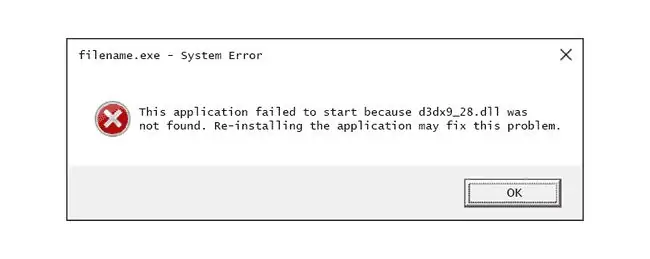
Ada banyak cara berbeda agar kesalahan DLL d3dx9_28.dll muncul di komputer Anda. Beberapa pesan kesalahan d3dx9_28.dll yang lebih umum tercantum di bawah ini:
- D3DX9_28. DLL Tidak Ditemukan
- D3DX9_28. DLL hilang. Ganti D3DX9_28. DLL dan coba lagi.
- File d3dx9_28.dll tidak ditemukan
- File d3dx9_28.dll hilang
- D3dx9_28.dll tidak ditemukan. Menginstal ulang mungkin membantu memperbaikinya.
- Aplikasi tidak dapat dijalankan karena d3dx9_28.dll tidak ditemukan. Menginstal ulang dapat menghilangkan masalah.
D3dx9_28.dll kesalahan biasanya muncul ketika program perangkat lunak, biasanya permainan, dimulai.
Dalam aplikasi grafis non-game lainnya, kesalahan d3dx9_28.dll mungkin muncul sebelum fitur grafis lanjutan tertentu dari program digunakan.
Pesan kesalahan d3dx9_28.dll dapat berlaku untuk program apa pun yang menggunakan Microsoft DirectX, paling umum video game.
Beberapa game umum dan aplikasi lain yang diketahui menghasilkan kesalahan d3dx9_28.dll termasuk Singles 2: Triple Trouble, Futuremark's 3DMark06, Digital Leisure eJay Techno 5, Pacific Storm, Puzzle Quest, Breakpoint: Rumble In The Jungle, dan banyak lagi.
Cara Memperbaiki Kesalahan D3dx9_28.dll
Jangan, dalam keadaan apa pun, mengunduh file DLL d3dx9_28.dll satu per satu dari "situs unduhan DLL" mana pun. Ada sejumlah alasan berbeda bahwa mengunduh DLL dari situs-situs ini bukanlah ide yang baik. Jika Anda sudah mengunduh file DLL, hapus dari mana pun Anda meletakkannya dan lanjutkan dengan langkah-langkah berikut.
-
Restart komputer Anda jika Anda belum melakukannya.
Kesalahan d3dx9_28.dll mungkin kebetulan dan restart sederhana bisa menghapusnya sepenuhnya. Ini sepertinya tidak akan memperbaiki masalah, tetapi memulai ulang selalu merupakan langkah pertama yang baik.
-
Instal versi terbaru Microsoft DirectX. Kemungkinannya, upgrade ke DirectX versi terbaru akan memperbaiki error d3dx9_28.dll not found.
Microsoft sering merilis pembaruan ke DirectX tanpa memperbarui nomor atau huruf versi, jadi pastikan untuk menginstal rilis terbaru meskipun versi Anda secara teknis sama.
Program instalasi DirectX yang sama bekerja dengan semua versi Windows termasuk Windows 10, 8, 7, Vista, XP, dan lainnya. Ini akan menggantikan file DirectX 11, DirectX 10, atau DirectX 9 yang hilang.
-
Dengan asumsi versi DirectX terbaru dari Microsoft tidak memperbaiki kesalahan d3dx9_28.dll yang Anda terima, cari program penginstalan DirectX pada CD atau DVD game atau aplikasi Anda. Biasanya, jika game atau program lain menggunakan DirectX, pengembang perangkat lunak akan menyertakan salinan DirectX pada disk instalasi.
Terkadang, meskipun tidak sering, versi DirectX yang disertakan pada disk lebih cocok untuk program ini daripada versi terbaru yang tersedia secara online.
- Uninstal game atau program lain, lalu instal ulang lagi. Sesuatu mungkin telah terjadi pada file dalam program yang bekerja dengan d3dx9_28.dll dan menginstal ulang dapat membantu.
- Pulihkan file d3dx9_28.dll dari paket DirectX terbaru. Jika langkah-langkah di atas tidak berhasil untuk mengatasi kesalahan d3dx9_28.dll Anda, coba ekstrak file d3dx9_28.dll satu per satu dari paket DirectX.
- Perbarui driver untuk kartu video Anda. Meskipun ini bukan solusi yang paling umum, dalam beberapa situasi memperbarui driver untuk kartu video di komputer Anda dapat memperbaiki masalah DirectX ini.
Perlu Bantuan Lebih Lanjut?
Jika Anda sendiri tidak tertarik untuk memperbaiki masalah ini, lihat Bagaimana Cara Memperbaiki Komputer Saya? untuk daftar lengkap opsi dukungan Anda, ditambah bantuan dengan segala sesuatu di sepanjang jalan seperti mencari tahu biaya perbaikan, mengeluarkan file Anda, memilih layanan perbaikan, dan banyak lagi.






